Galaxy फ़ोन की होम स्क्रीन पर एप्स और विजेट्स कैसे जोड़ें
To see this Article in English, please click here
आप अपने पसंदीदा एप्स और विजेट्स को अपने Galaxy फ़ोन पर इस्तेमाल के लिए होम स्क्रीन जोड़कर ऑप्टिमाइज़ कर सकते हैं। यह आपके फ़ोन को ज़्यादा व्यवस्थित और नेविगेट करने में आसान बनाता है। एप्स और विजेट्स जोड़ने और रखने के तरीके के बारे में जानने के लिए नीचे दी गई गाइड देखें।
नोट: डिवाइस स्क्रीनशॉट और मेनू डिवाइस मॉडल और सॉफ़्टवेयर संस्करण के आधार पर भिन्न हो सकते हैं।
होम स्क्रीन पर एप कैसे जोड़ें और हटाएं
Galaxy फ़ोन में दो स्क्रीन हैं, न केवल होम स्क्रीन जो चालू होने पर डिफ़ॉल्ट रूप से दिखाई देती है, बल्कि एप स्क्रीन भी है जहाँ आप सभी एप देख सकते हैं। फ़ोन पर इंस्टॉल किए गए सभी एप स्क्रीन पर प्रदर्शित होते हैं, और डिफ़ॉल्ट एप और उपयोगकर्ता द्वारा जोड़े गए एप होम स्क्रीन पर प्रदर्शित होते हैं। एप स्क्रीन तक पहुँचने के लिए, बस होम स्क्रीन पर अपनी उंगली से ऊपर की ओर स्वाइप करें। एप को एप स्क्रीन से होम स्क्रीन पर ले जाने के लिए, नीचे दिए गए स्टेप्स का पालन करें।
स्टेप 1. एप स्क्रीन तक पहुंचें।
स्टेप 2. उस एप आइकन पर टैप करके रखें जिसे आप होम स्क्रीन पर जोड़ना चाहते हैं।

स्टेप 3. होम में जोड़ें चुनें , उदाहरण के लिए संपर्क एप।
स्टेप 4. आपको होम स्क्रीन पर वह एप आइकन दिखाई देगा जिसे आपने जोड़ा था।
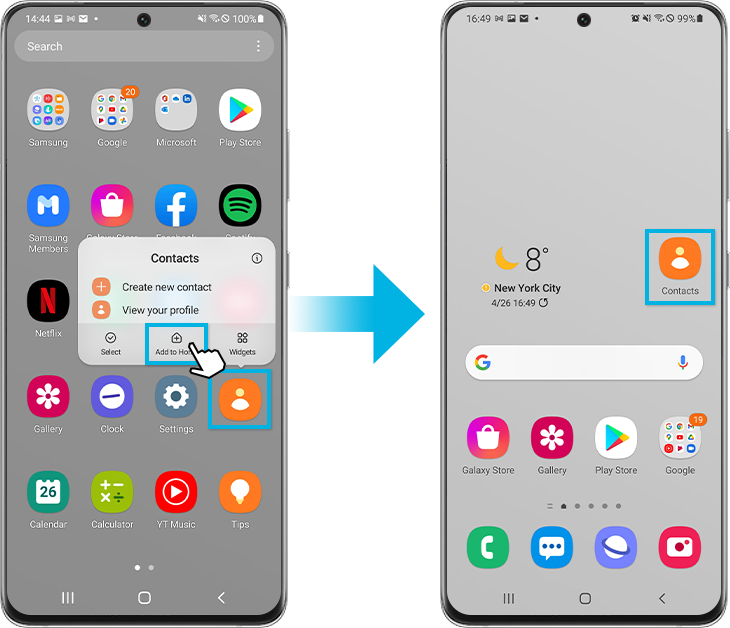
- होम स्क्रीन पर एप आइकन को स्थानांतरित करने के लिए, एप को टैप करके रखें, उसे इच्छित स्थान पर ले जाएं, और फिर उसे उस स्थान पर रखने के लिए छोड़ दें।
- होम स्क्रीन से एप आइकन हटाने के लिए, एप को टैप करके रखें और फिर हटाएँ चुनें। एप अब होम स्क्रीन पर दिखाई
नोट: यदि आप एप स्क्रीन पर कोई एप छिपाते हैं, तो छिपा हुआ एप एप स्क्रीन पर दिखाई नहीं देता है। (सेटिंग्स > होम स्क्रीन > एप छिपाएँ)
होम स्क्रीन पर विजेट्स कैसे जोड़ें और हटाएँ
विजेट्स किसी एप के फ़ंक्शन का एक सरल एक्सटेंशन है जो डिवाइस पर पहले से इंस्टॉल है। विजेट्स विभिन्न आकारों में आते हैं, अनुकूलन योग्य होते हैं, और त्वरित पहुँच के लिए किसी भी उपलब्ध होम स्क्रीन पैनल पर रखे जा सकते हैं।
उदाहरण के लिए, एक अलार्म घड़ी विजेट्स है जो घड़ी एप खोले बिना आने वाले अलार्म की एक त्वरित स्क्रीन प्रदान करता है। विजेट्स को अपनी होम स्क्रीन पर जोड़ने के लिए, नीचे दिए गए स्टेप्स का पालन करें।
स्टेप 1. होम स्क्रीन पर खाली स्थान को टैप करके रखें।
स्टेप 2. स्क्रीन के नीचे विजेट्स पर टैप करें।
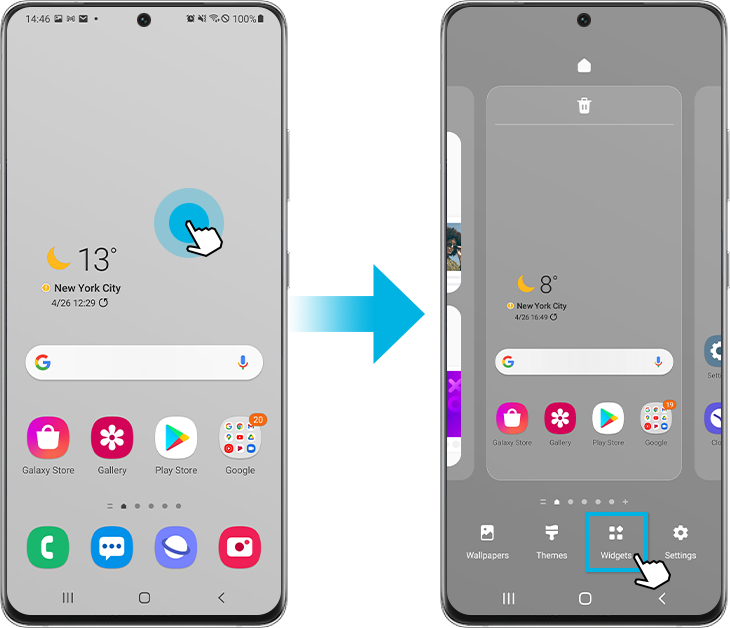
स्टेप 3. अपना इच्छित विजेट्स चुनें, जैसे घड़ी विजेट्स।
स्टेप 4. विजेट्स के प्रकार का चयन करें और फिर जोड़ें पर टैप करें।
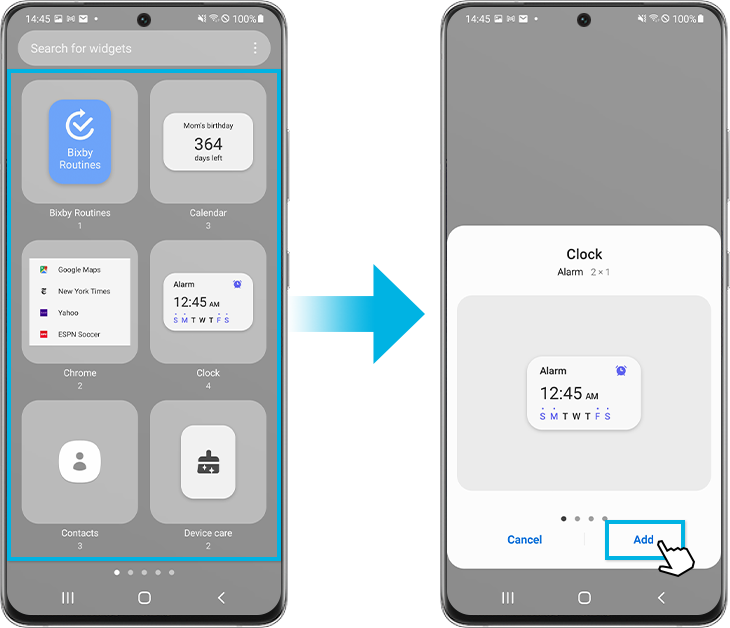
स्टेप 5. आपको विजेट्स के लिए अतिरिक्त सेटिंग्स चुनने की आवश्यकता हो सकती है।
स्टेप 6. आपके द्वारा चयनित विजेट्स होम स्क्रीन पर प्रदर्शित होता है।
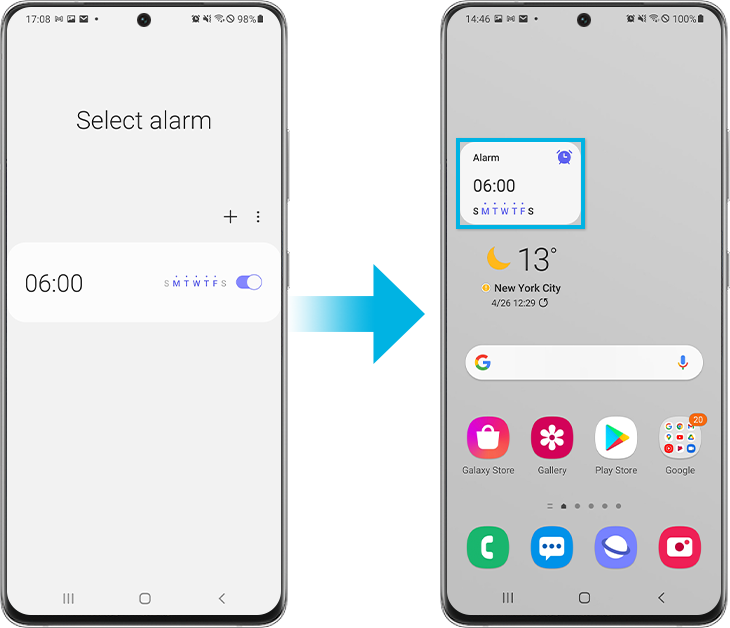
- होम स्क्रीन पर विजेट्स को पुनः स्थापित करने के लिए, विजेट्स को टैप करके रखें, उसे इच्छित स्थान पर ले जाएं, और फिर उसे उस स्थान पर रखने के लिए छोड़ दें।
- होम स्क्रीन पर विजेट्स हटाने के लिए, विजेट्स को टैप करके रखें और फिर हटाएँ चुनें। विजेट्स हटाने से एप सेटिंग नहीं हटती।
विजेट्स कैसे संपादित करें
विजेट्स रखने के बाद कई विकल्प उपलब्ध हैं। विजेट्स के आधार पर विकल्प अलग-अलग हो सकते हैं।
- आकार बदलें : जिन विजेट्स का आकार बदला जा सकता है, उनके किनारों पर एक नीली रेखा होगी। आप लाइनों को छूकर और खींचकर इसका आकार बदल सकते हैं।
- रंग : अपने विजेट्स को किसी दूसरे रंग में सेट करें। आप विजेट्स को दबाकर और फिर सेटिंग्स पर टैप करके इसे एक्सेस कर सकते हैं ।
- पारदर्शिता : विजेट्स की पारदर्शिता बढ़ाएँ या घटाएँ ताकि आप इसे आसानी से देख सकें। आप विजेट्स को दबाकर और फिर सेटिंग्स पर टैप करके इसे एक्सेस कर सकते हैं।
होम स्क्रीन को लॉक और अनलॉक कैसे करें
आप होम स्क्रीन पर एप आइकन या विजेट्स को अनजाने में डिलीट होने या इधर-उधर होने से रोकने के लिए लॉक होम स्क्रीन लेआउट सुविधा का उपयोग कर सकते हैं। होम स्क्रीन सेटिंग तक पहुँचने के लिए, नीचे दिए गए गाइड का पालन करें।
स्टेप 1. होम स्क्रीन सेटिंग्स पर जाएं ।
स्टेप 2. लॉक होम स्क्रीन लेआउट सुविधा को सक्रिय और निष्क्रिय करने के लिए स्विच पर टैप करें।
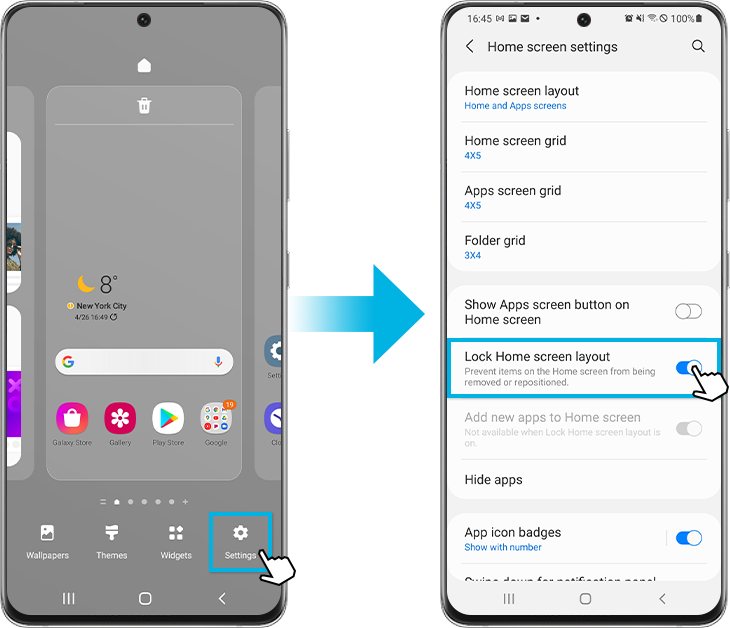
Thank you for your feedback!
Please answer all questions.





